使用vim打造python-ide
一、前言
一直希望在linux下进行python开发,但是linux不想启动图形化界面,所以干脆直接用上了万能的VIM,用VIM打造了属于自己的python-IDE
二、插件
标签导航(tagbar和ctags)、语法检测(syntastic)、文件搜索(ctrlp)、目录树导航(nerdtree)、状态栏美化(vim-powerline)、主题风格(solarized)、
python相关(jedi-vim和python-mode)、括号匹配高亮(rainbow_parentheses)、可视化缩进(vim-indent-guides),还有一个最重要的就是插件管理工具vundle。
1、安装vundle
git clone https://github.com/gmarik/vundle.git ~/.vim/bundle/vundle
2、.vimrc配置文件
~/.vimrc是VIM的配置文件,如果这个配置文件不存在,我们可以自行创建。安装好了vundle,需要在~/.vimrc配置文件中添加vundle支持。所以,在~/.vimrc中添加代码如下:
filetype off
set rtp+=~/.vim/bundle/vundle/
call vundle#rc() if filereadable(expand("~/.vimrc.bundles"))
source ~/.vimrc.bundles
endif
为了防止配置文件太乱,我们可以通过~/.vimrc.bundles管理我们安装的插件。
3、.vimrc.bundles配置文件
首先创建文件~/.vimrc.bundles,然后添加代码如下:
if &compatible
set nocompatible
end filetype off
set rtp+=~/.vim/bundle/vundle/
call vundle#rc() " Let Vundle manage Vundle
Bundle 'gmarik/vundle' " Define bundles via Github repos
" 标签导航
Bundle 'majutsushi/tagbar'
Bundle 'vim-scripts/ctags.vim'
" 静态代码分析
Bundle 'scrooloose/syntastic'
" 文件搜索
Bundle 'kien/ctrlp.vim'
" 目录树导航
Bundle "scrooloose/nerdtree"
" 美化状态栏
Bundle "Lokaltog/vim-powerline"
" 主题风格
Bundle "altercation/vim-colors-solarized"
" python自动补全
Bundle 'davidhalter/jedi-vim'
Bundle "klen/python-mode"
" 括号匹配高亮
Bundle 'kien/rainbow_parentheses.vim'
" 可视化缩进
Bundle 'nathanaelkane/vim-indent-guides'
if filereadable(expand("~/.vimrc.bundles.local"))
source ~/.vimrc.bundles.local
endif filetype on
如上述代码所示,我们通过Bundle指定各个插件在Github的地址,填写规则是"用户名/仓库名"。书写规则有三种,这里使用的是最常见的一种
4、安装插件
我们已经指定好了各个插件的路径,接下里就是安装各个插件了。在shell中输入vim,进入命令行模式输入:BundleInstall,然后回车
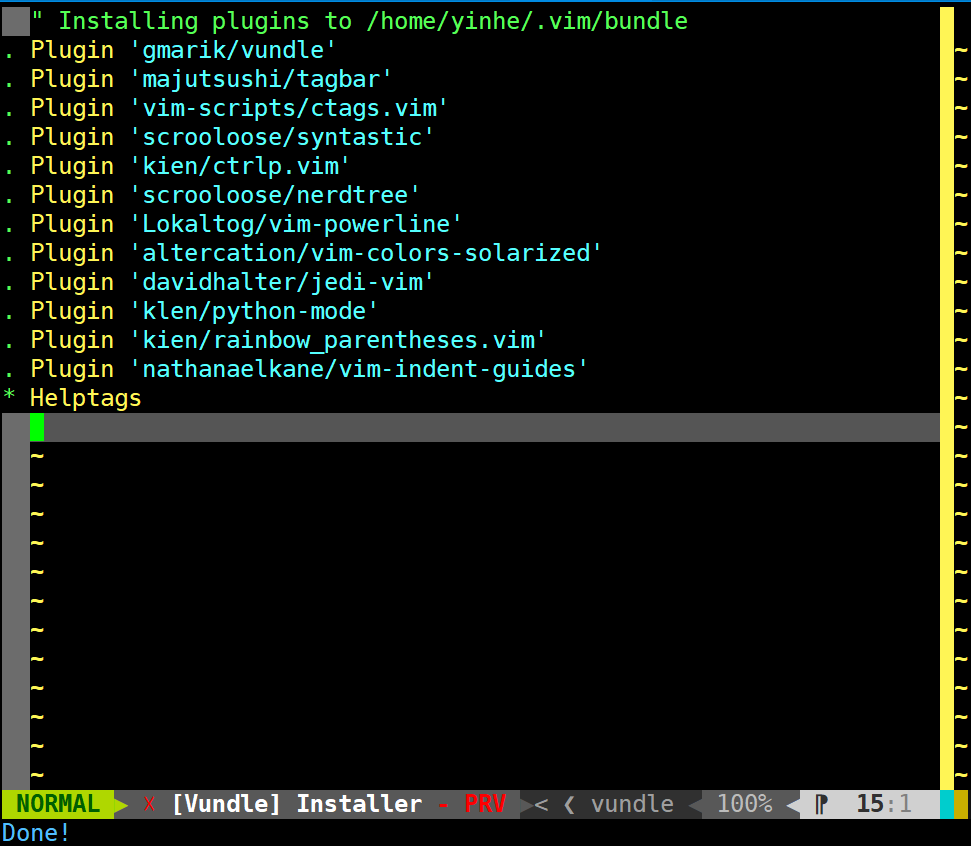
运行这个命令就开始自行安装我们之前指定的各个插件了。这个过程需要连网,下载并安装好各个插件之后会提示Done!
注意:由于tagbar依赖于ctags,所以我们还需要用指令安装ctags:sudo apt-get(或者yum,不同的Linux系统) install ctags
如果某个插件下载失败,可以去~/.vim/bundle路径下将相应的插件删除,重新执行上面的BundleInstall即可
三、插件配置
1、基础配置
已经安装好了各个插件,接下里就可以直接用了吗?答案是否定的,我们还需要继续对自己安装的插件进行配置。配置这里也很简单,下面是我的配置,编写~/.vimrc:
(如果粘贴下面的内容到vimrc中出现格式混乱,可以选择新建任意名字的文件,粘贴,然后采用mv重命名为.vimrc)
filetype off
set rtp+=~/.vim/bundle/vundle/
call vundle#rc() if filereadable(expand("~/.vimrc.bundles"))
source ~/.vimrc.bundles
endif " tagbar标签导航
nmap <Leader>tb :TagbarToggle<CR>
let g:tagbar_ctags_bin='/usr/bin/ctags'
let g:tagbar_width=30
autocmd BufReadPost *.cpp,*.c,*.h,*.hpp,*.cc,*.cxx call tagbar#autoopen()
let g:jedi#auto_initialization = 1 " 主题 solarized
let g:solarized_termtrans=1
let g:solarized_contrast="normal"
let g:solarized_visibility="normal"
" 配色方案
set background=dark
set t_Co=256
colorscheme solarized " 目录文件导航NERD-Tree
" \nt 打开nerdree窗口,在左侧栏显示
nmap <leader>nt :NERDTree<CR>
let NERDTreeHighlightCursorline=1
let NERDTreeIgnore=[ '\.pyc$', '\.pyo$', '\.obj$', '\.o$', '\.so$', '\.egg$', '^\.git$', '^\.svn$', '^\.hg$' ]
let g:netrw_home='~/bak'
"close vim if the only window left open is a NERDTree
autocmd bufenter * if (winnr("$") == 1 && exists("b:NERDTreeType") && b:NERDTreeType == "primary") | q | end " ctrlp文件搜索
" 打开ctrlp搜索
let g:ctrlp_map = '<leader>ff'
let g:ctrlp_cmd = 'CtrlP'
" 相当于mru功能,show recently opened files
map <leader>fp :CtrlPMRU<CR>
" set wildignore+=*/tmp/*,*.so,*.swp,*.zip " MacOSX/Linux"
let g:ctrlp_custom_ignore = {
\ 'dir': '\v[\/]\.(git|hg|svn|rvm)$',
\ 'file': '\v\.(exe|so|dll|zip|tar|tar.gz)$',
\ }
"\ 'link': 'SOME_BAD_SYMBOLIC_LINKS',
let g:ctrlp_working_path_mode=0
let g:ctrlp_match_window_bottom=1
let g:ctrlp_max_height=15
let g:ctrlp_match_window_reversed=0
let g:ctrlp_mruf_max=500
let g:ctrlp_follow_symlinks=1 " vim-powerline美化状态
" let g:Powerline_symbols = 'fancy'
let g:Powerline_symbols = 'unicode' " 括号匹配高亮
let g:rbpt_colorpairs = [
\ ['brown', 'RoyalBlue3'],
\ ['Darkblue', 'SeaGreen3'],
\ ['darkgray', 'DarkOrchid3'],
\ ['darkgreen', 'firebrick3'],
\ ['darkcyan', 'RoyalBlue3'],
\ ['darkred', 'SeaGreen3'],
\ ['darkmagenta', 'DarkOrchid3'],
\ ['brown', 'firebrick3'],
\ ['gray', 'RoyalBlue3'],
\ ['black', 'SeaGreen3'],
\ ['darkmagenta', 'DarkOrchid3'],
\ ['Darkblue', 'firebrick3'],
\ ['darkgreen', 'RoyalBlue3'],
\ ['darkcyan', 'SeaGreen3'],
\ ['darkred', 'DarkOrchid3'],
\ ['red', 'firebrick3'],
\ ]
let g:rbpt_max = 40
let g:rbpt_loadcmd_toggle = 0 " 可视化缩进
let g:indent_guides_enable_on_vim_startup = 0 " 默认关闭
let g:indent_guides_guide_size = 1 " 指定对齐线的尺寸
let g:indent_guides_start_level = 2 " 从第二层开始可视化显示缩进
你可以根据自己的喜好设置快捷键,<leader>是按键\,根据我的配置。在VIM的正常模式下:
- 依次按键\tb,就会调出标签导航;
- 依次按键\ff,就会调出文件搜索;
- 依次按键\nt,就会调出目录导航。
是不是很帅气?
2、运行配置
这些基础配置已经完成,但是我想在VIM下像在IDE中一样,按一个键就运行当前编辑的python文件,并查看运行结果,这可以做到吗?没问题!
在~/.vimrc最后一行追击代码如下:
" 运行文件
map <F5> :w<cr>:r!python3 %<cr>
上述代码的意思就是,在VIM的正常模式下,按F5就会保存文件并使用python3运行当前文件,并将结果输出到当前界面。
注意,:!python3表示运行系统命令python3,如果你没有安装python2和python3共存,此处只写python即可。
这样我们就可以边编辑边查看运行结果了:

运行完之后,依然可以在VIM的正常模式下按u,撤回这个输出操作,这样输出结果就撤回了,我们就可以继续编写自己的代码了。
使用vim打造python-ide的更多相关文章
- vim as python IDE
参照Martin Brochhaus大神的视频,今天我也尝试了一下配置vim python IDE以后使用过程中只需要https://github.com/wyj1239630590/vim-as-a ...
- macvim打造python IDE
昨天安装了macvim,今天在上面配置了一下python的ide: 大家也可参考http://blog.dispatched.ch/2009/05/24/vim-as-python-ide/ 1.文法 ...
- vim打造开发IDE
个人的插件和配置 set nocompatible " 去除VI一致性,必须要添加 filetype off " 必须要添加 " advanced keys " ...
- Ubuntu下将vim配置为Python IDE(转)
工欲善其事,必先利其器. 配置好了Django的环境,该把vim好好配置一下当做python的IDE来用. 在Windows下用惯了各种现成的工具,转到Linux下,一下没了头绪……好歹google出 ...
- Vim as a Python IDE
参考视频:http://v.youku.com/v_show/id_XNDY4NTM4NzY0.html 好的,在我们默认的centos6的操作系统中使用的python2,我们一般会再去安装一个pyt ...
- Use Vim as a Python IDE
Use Vim as a Python IDE I love vim and often use it to write Python code. Here are some useful plugi ...
- # Pycharm打造高效Python IDE
Pycharm打造高效Python IDE 建议以scientific mode运行,在科学计算时,可以方便追踪变量变化,并且会提示函数的用法,比普通模式下的提示更加智能,一般在文件中引入了numpy ...
- 两个命令把 Vim 打造成 Python IDE
运行下面两个命令,即可把 Vim(含插件)配置成 Python IDE.目前支持 MAC 和 Ubuntu. Shell curl -O https://raw.githubusercontent ...
- vim下打造python编辑器
在前面文章中介绍的关于vim基础插件之上加上一款专门为读写python程序的插件-Python-mode. 顾名思义,就是让vim在python模式下运行.这里介绍这款插件的功能以及如何使用. 本文主 ...
- 【转】谁说Vim不是IDE?(一)
谁说Vim不是IDE?(一) 话说操作系统.编程语言和编辑器似乎是程序员永恒的吐槽话题,技术发展了几十年,大家讨论起这几个“之争”还是充满愤怒.津津乐道.有人描述过Emacs和VI程序员,大家沿着 ...
随机推荐
- 1.8 全新日期api
/** * * @note * @author zhouyy <br> * Apr 14, 2017 5:21:12 PM * @version */ package com.bytter ...
- spring cloud:gateway-eureka
gateway-server-eureka 1. File-->new spring starter project 2.add dependency <dependency> &l ...
- MySQL——索引
MySQL索引的概念 MySQL官方对索引的定义为:索引(Index)是帮助MySQL高效获取数据的数据结构,通俗来讲索引就好比书本的目录,加快数据库的查询速度. 举个简单的例子,见下图: 注意:此例 ...
- autoprefixer不起作用的坑
概述 今天同事说,nuxt.js的项目好像没有自动加前缀,我花了很长时间查找原因,最后终于发现,原来是没有加.browserslistrc文件...记录下来,供以后开发时参考,相信对其他人也有用. b ...
- 网易云课堂_C++程序设计入门(下)_第8单元:年年岁岁花相似– 运算符重载_第8单元 - 作业2:OJ编程 - 重载数组下标运算符
第8单元 - 作业2:OJ编程 - 重载数组下标运算符 查看帮助 返回 温馨提示: 1.本次作业属于Online Judge题目,提交后由系统即时判分. 2.学生可以在作业截止时间之前不限次数提 ...
- 中国MOOC_零基础学Java语言_第3周 循环_2数字特征值
2 数字特征值(5分) 题目内容: 对数字求特征值是常用的编码算法,奇偶特征是一种简单的特征值.对于一个整数,从个位开始对每一位数字编号,个位是1号,十位是2号,以此类推.这个整数在第n位上的数字记作 ...
- Linux安装python3.6 和pip
Linux下安装Python3.6和第三方库 如果本机安装了python2,尽量不要管他,使用python3运行python脚本就好,因为可能有程序依赖目前的python2环境, 比如yum!!! ...
- zip函数用于对列表对应元素打包成元组
zip() 函数用于将可迭代的对象作为参数,将对象中对应的元素打包成一个个元组,然后返回由这些元组组成的列表. 如果各个迭代器的元素个数不一致,则返回列表长度与最短的对象相同,利用 * 号操作符,可以 ...
- python+selenium下弹窗alter对象处理02
首先使用switch_to.alert()方法进行定位,然后可以使用下面的操作 text:返回alert.confirm.prompt中的文字信息: accept():接受现有警告框: dismiss ...
- Java实验3与第五周总结
1.已知字符串:"this is a test of java".按要求执行以下操作:(要求源代码.结果截图.) •统计该字符串中字母s出现的次数. •统计该字符串中子串" ...
